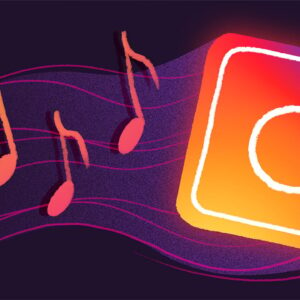你是否曾经需要买一部新手机,但你所有的照片、笔记和联系人都在交换机中丢失了?如果你感受到了这种痛苦–或者想要避免这种痛苦–iCloud是你的朋友。如果您使用iCloud Drive或付费iCloud+计划,您可以将有价值的信息、文档和图像无线备份到互联网,在互联网上可以从您的所有设备轻松访问和下载。
苹果为每位用户提供5 GB的免费iCloud存储空间。你可以使用这种存储来备份应用程序、图像、视频或文档。但5 GB的存储速度很快;美国用户每月0.99美元可以获得50 GB的额外存储空间,2.99美元可以获得200 GB的存储空间,9.99美元可以获得2TB的存储空间,29.99美元可以获得6TB的存储空间,59.99美元可以获得12TB的存储空间。
作为Apple One的订户,您还可以获得与Apple Music、Apple TV+、Fitness+等其他Apple服务捆绑在一起的额外iCloud存储。
ICloud Backup包括哪些功能?

当使用iCloud备份您的手机时,您将保存以下数据:
您还可以准确选择要同步到iCloud存储的数据。打开设置并点击您的姓名。选择手机上的iCloud,然后点击使用iCloud的应用程序下的Show All链接。可以在此处启用或禁用日历、联系人、健康、照片、提醒、钱包等项目。

如果你想确保你心爱的照片和视频备份到iCloud上,你必须首先设置iCloud Photos。打开设置>照片并启用iCloud照片。这将自动将你的图片库上传到iCloud,包括iCloud.com,在那里你可以在电脑上查看和下载照片。
如何将您的设备备份到iCloud

要每天自动备份您的设备,请转到设置并选择您的姓名。打开iCloud并启用备份此iPhone。然后,当设备连接到电源、锁定、使用Wi-Fi并且iCloud有足够的存储空间时,它将备份您的数据。
如果你的iPhone机型支持5G,运营商也可能允许你通过蜂窝网络备份数据。在这种情况下,可能会显示单独的手机备份选项。如果您希望使用数据连接来备份设备,请启用此选项。
启用iCloud备份后,您可以通过单击显示的Back Up Now按钮随时选择手动备份设备。这将立即让iCloud保留一个新的备份。在这里,您还可以查看上次成功备份设备的时间。
如何管理您的iCloud存储

请注意,只有在有足够的iCloud存储空间时,您才能备份您的设备。您可以确保您的帐户在设置下有足够的可用空间。点击您的名字,然后选择iCloud。就像您在管理设备上的存储一样,iCloud上有一个图表显示有多少可用空间。
点击管理存储帐户链接以查看备份中包括的各个应用程序和服务的列表。每个条目都会说明它使用了多少数据,让您可以看到哪些数据占用了最多的存储空间。要释放空间,请点击一个条目并设置要从iCloud中删除的数据。如果您发现只需支付更多空间,也可以从此屏幕管理您的iCloud存储计划。
如何同步您的照片和文件

你会使用多台苹果设备吗?例如,如果你希望iPhone上的照片和文件也能在你的iPad上使用,你就需要确保你的所有移动设备上都启用了这个选项。打开设置,点击你的名字,然后选择iCloud。点击照片并确保已启用同步此[设备]。点击iCloud Drive并确保已启用Sync This[Device]。

你还需要确保你的Mac上启用了这些选项。打开系统设置,点击你的名字,然后选择iCloud条目。选择照片并启用同步此Mac,然后单击iCloud Drive并启用同步此Mac。如果你有一台Windows电脑,你还可以将你的照片导入Windows Photos应用程序。
Apple还允许您通过iCloud.com在线门户网站登录您的Apple ID。在这里,您可以从Web浏览器访问所有同步的照片和文件,无论您使用什么设备,都可以访问您的iCloud数据。
– – END – –
– – 转载请声明来源:www.lanpanpan.com – –
编译:盼盼云笔记